3年办公人员老司机总结出的7个Word技巧,简单实用,提高工作效率
Word是工作人员每天必须接触的软件,为了能够提高办公效率,今天分享3年办公人员老司机总结出的7个Word技巧,简单实用,提高工作效率。

1、删除空白行
平时接收别人的文档时总会有很多空行,一行一行的删除很是浪费时间,可以按下【Ctrl+H】,打开替换窗口,在查找内容里输入“^p^p”,在替换为里输入“^p”,点击全部替换,全部的空白就没有了。

2、添加水印
有些文档是公司机密,需要在文档里面添加水印来表示文档的重要性,点击【设计】-【水印】,选择水印样式就可以了。

3、查找文本内容
当我们需要在文档里查找错误的字时,可文档字数太多,一个一个地看不知道要看到什么时候。可以按【Ctrl+H】,调出查找窗口,输入要查找的字就可以了。

4、一秒定位开头和结尾
当你阅读文档到中间的部分时,想要返回首页或结尾,滚轮一直滑动很是废手。点击【Home】就会跳到首页,【End】跳到结尾,方便快速。

5、文字注音
文档里面难免会出现几个不认识的字,不需要麻烦度娘,直接选中文字,点击“拼音指南”就可以了。

6、格式清除
网上复制下来的文字一般都会有网页自带的格式,按【Ctrl+Shift+N】即可快速清除内容格式。
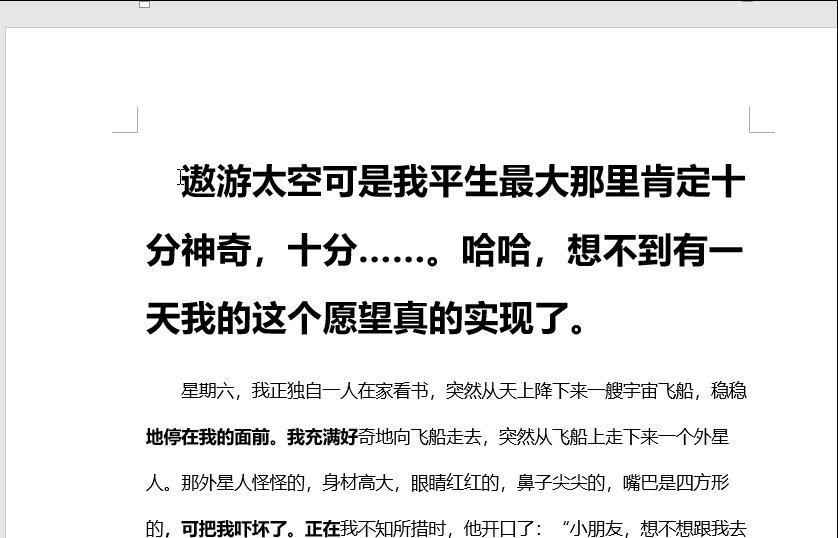
7、文档分屏
除了手机可以分屏外,Word也可以分屏,点击【视图】-【拆分】即可把文档分屏了。

如果想学习更多的Word技巧,可以搜索办公资源网,里面有Word、PPT等其他教学,还有免费的Word模板领取,每人每天可领2个模板。
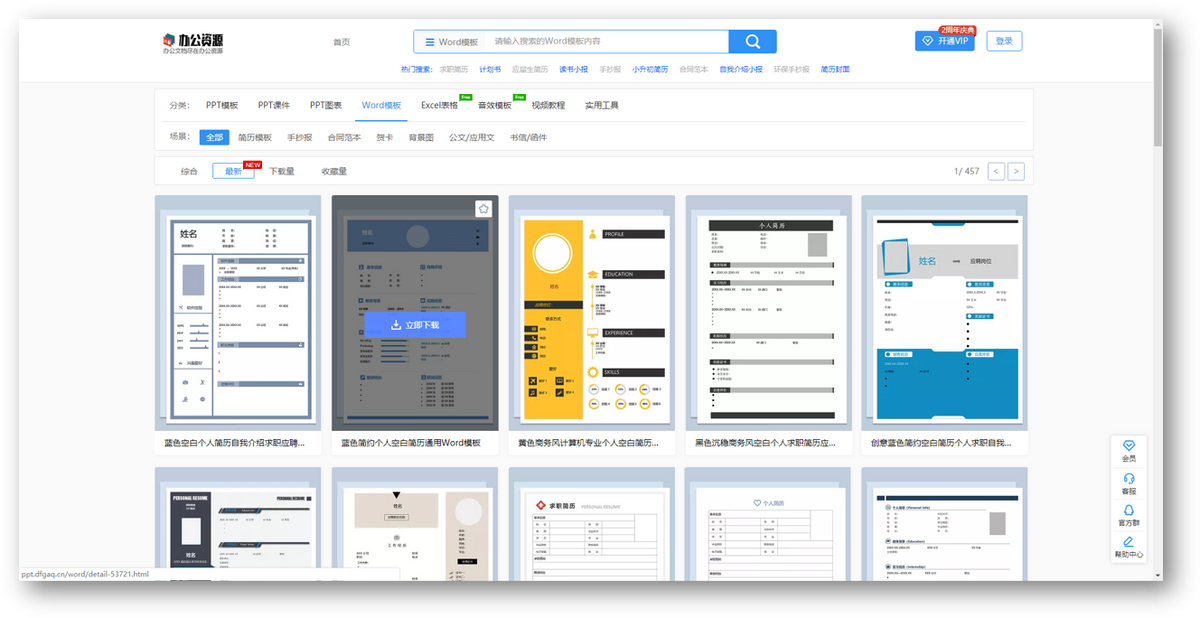
以上就是今天的分享内容,如果觉得有用,记得点赞,我会继续分享更多实用的内容
上一篇:图片转Word不用动手打字,用这4种方法,3秒图片快速转文字
栏 目:office激活
本文标题:3年办公人员老司机总结出的7个Word技巧,简单实用,提高工作效率
本文地址:https://www.fushidao.cc/wangzhanyunying/5182.html
您可能感兴趣的文章
- 07-16全新office2019激活密钥,2025分享给大家,建议收藏
- 07-16office 2019简体中文32位/64位免费激活版下载
- 07-14office2019怎么安装和激活?office2019激活工具激活教程
- 07-14office2022激活密钥大全,2022office所有产品最新永久序列号(含激活教程)
- 07-14office2016免费激活密钥分享,2025最新office2016激活密钥
- 07-14Office2019多种版本最新激活密钥分享,office2019KEY最简单激活方法
- 07-14office2019永久密钥大全最新,office 2019激活密钥免费(附激活教程)
- 07-112025最新office2010永久激活码免费分享,office2010永久激活码
- 07-11怎么免费获取office2021激活密钥 office2021激活码+永久激活工具
- 07-112025更新office永久激活密钥,Office2021密钥激活码汇总


阅读排行
- 1全新office2019激活密钥,2025分享给大家,建议收藏
- 2office 2019简体中文32位/64位免费激活版下载
- 3office2019怎么安装和激活?office2019激活工具激活教程
- 4office2022激活密钥大全,2022office所有产品最新永久序列号(含激活教程)
- 5office2016免费激活密钥分享,2025最新office2016激活密钥
- 6Office2019多种版本最新激活密钥分享,office2019KEY最简单激活方法
- 7office2019永久密钥大全最新,office 2019激活密钥免费(附激活教程)
- 82025最新office2010永久激活码免费分享,office2010永久激活码
- 9怎么免费获取office2021激活密钥 office2021激活码+永久激活工具
- 102025更新office永久激活密钥,Office2021密钥激活码汇总
推荐教程
- 11-30正版office2021永久激活密钥
- 11-25怎么激活office2019最新版?office 2019激活秘钥+激活工具推荐
- 11-22office怎么免费永久激活 office产品密钥永久激活码
- 11-25office2010 产品密钥 永久密钥最新分享
- 11-22Office2016激活密钥专业增强版(神Key)Office2016永久激活密钥[202
- 11-30全新 Office 2013 激活密钥 Office 2013 激活工具推荐
- 11-25正版 office 产品密钥 office 密钥 office2019 永久激活
- 11-22office2020破解版(附永久密钥) 免费完整版
- 07-012025最新office2010永久激活码免费分享,附office 2010激活工具
- 11-302023 全新 office 2010 标准版/专业版密钥






